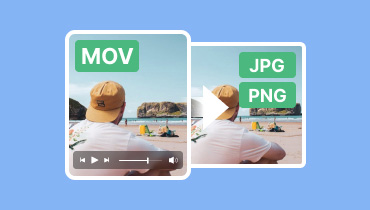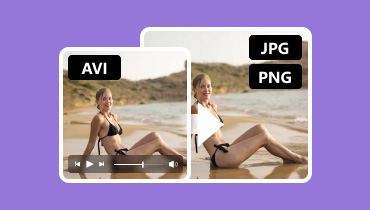Converta PDF para PNG no Windows, Mac, iOS, Android e online
Existem vários motivos pelos quais você precisa converter arquivos PDF para o formato PNG. Pode ser para extrair fotos, compartilhar páginas individuais e editar imagens usando plataformas de edição de fotos. Além disso, o formato de arquivo PNG é mais compatível com diversos softwares de visualização, o que pode ajudar a evitar problemas de compatibilidade. Então, se você quiser aprender como converter um PDF para PNG, então você está no artigo certo. Neste post, mostraremos os melhores processos de conversão para usar em seus dispositivos Windows, Mac, iPhone, Android e navegadores. Você também encontrará algumas dicas para escolher o melhor conversor. Portanto, leia tudo neste tutorial e aprenda mais sobre a discussão.
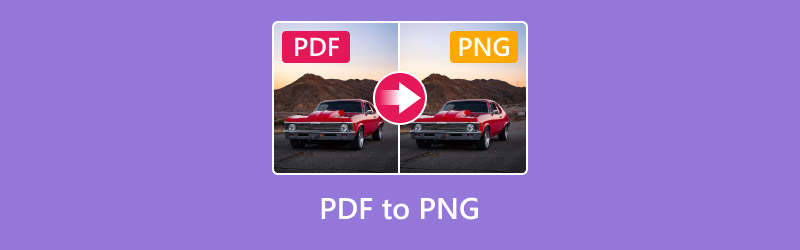
CONTEÚDO DA PÁGINA
Parte 1. Dicas para escolher um conversor de PDF para PNG melhor
Para converter um PDF para o formato PNG, vários fatores importantes devem ser considerados. Se quiser aprender algumas dicas sobre como escolher o melhor conversor, consulte as informações abaixo.
Verifique a qualidade da saída
Certifique-se de que o conversor que você usa oferece excelente qualidade de imagem para uma experiência de visualização aprimorada. Evite sempre ferramentas ou softwares que comprimam arquivos excessivamente, pois isso pode causar pixelização.
Suporte ao recurso de conversão em lote
Outro fator a considerar é se o conversor suporta conversão em lote. Esse tipo de recurso é ideal se você deseja transcodificar vários PDFs para PNG, economizando tempo.
Fácil de usar
Ao escolher o melhor conversor de PDF, é vantajoso ter uma interface de usuário abrangente. Um layout claro e compreensível pode ajudar você a transcodificar arquivos sem encontrar dificuldades durante o processo de conversão.
Compatibilidade
Independentemente da ferramenta que você usar, certifique-se sempre de sua compatibilidade. É ideal se você estiver usando um conversor de PDF para PNG acessível em quase todas as plataformas. Com ele, você pode transcodificar arquivos a qualquer hora e em qualquer lugar.
Velocidade de Conversão
Ao selecionar os melhores conversores de PDF para PNG, considere também avaliar a velocidade de conversão. Um conversor que ofereça um procedimento de conversão rápido é ideal se você estiver lidando com vários arquivos. Ele pode ajudar você a economizar tempo, tornando o processo ainda mais impressionante.
Parte 2. Como converter PDF para PNG
Quer aprender a converter um PDF para PNG? Então, você precisa participar desta seção. Estamos aqui para fornecer os melhores métodos para transcodificar arquivos em seus dispositivos Windows, Mac, iPhone, Android e navegadores. Agora, vamos nos aprofundar no melhor processo de conversão.
Método 1. Converter PDF para PNG no Windows
Para usuários do Windows, você pode usar o Wondershare PDFelement - Editor de PDF para converter seu PDF para o formato PNG. Comparado a outros conversores, este software oferece todos os melhores recursos necessários para alcançar o resultado desejado. Ele também possui uma interface de usuário simples e um processo de conversão rápido. Com isso, você garante que receberá o formato desejado no prazo. A melhor parte é que você também pode converter seu PDF para vários formatos de saída, como GIF, BMP, JPG e muito mais. Você pode até usá-lo como seu Conversor GIF Se quiser. A única desvantagem é que o arquivo é grande e requer um computador de alta especificação para funcionar bem. Mesmo assim, se quiser aprender a salvar um PDF como PNG, veja os métodos abaixo.
Passo 1. Baixar e instalar Wondershare PDFelement - Editor de PDF no seu Windows. Depois disso, inicie-o na sua área de trabalho.
Passo 2. Em seguida, toque no Abrir PDF opção e navegue até o arquivo PDF que deseja converter.
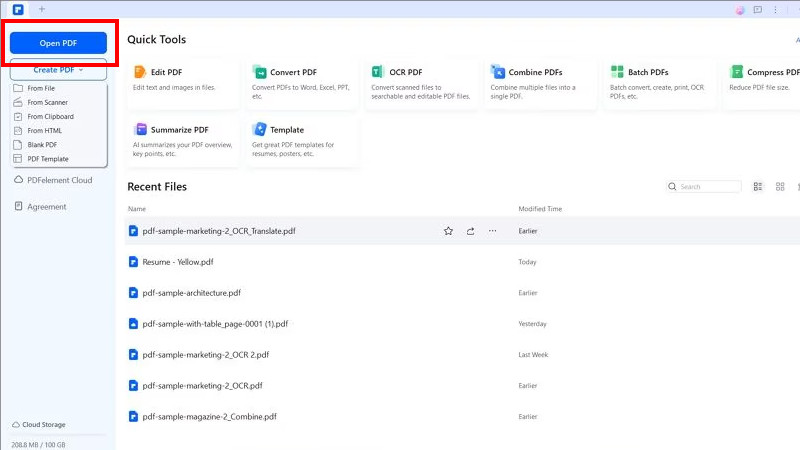
Etapa 3. Em seguida, prossiga para o Conversor > Para a imagem seção. Quando a pasta do seu arquivo aparecer, vá até a opção Tipo de Arquivo e selecione o formato PNG. Em seguida, salve o arquivo.
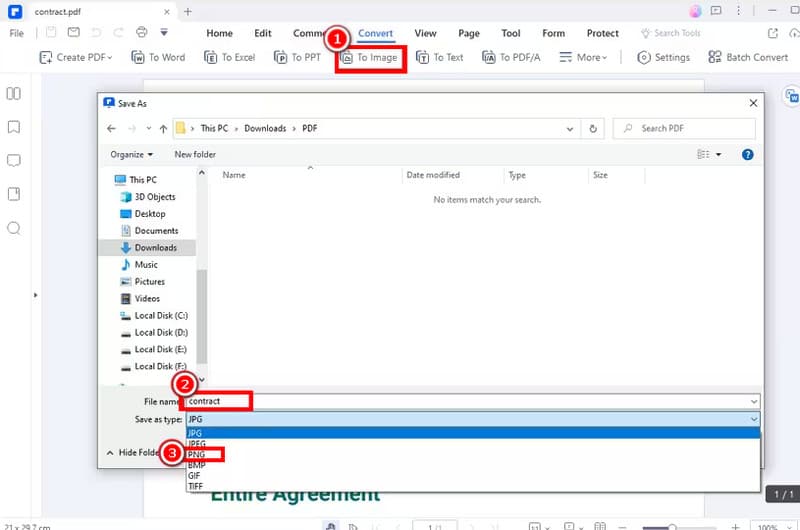
Com este processo, você pode converter um arquivo PDF para o formato PNG com eficiência. Você pode até se divertir usando-o, já que seu layout é simples. A única desvantagem é que o software exige muitos recursos.
Método 2. Converter PDF para PNG no Mac
Se você deseja transformar um PDF em PNG em um Mac, pode contar com ele Antevisão aplicativo. Esta seção possui um conversor integrado, permitindo que você salve seu PDF como um arquivo PNG. A melhor parte é que isso não afeta a qualidade do arquivo. Ele pode até converter arquivos rapidamente, tornando-o mais confiável. Além do PDF, você também pode transcodificar JPG para PNG, o que o torna ainda mais útil para os usuários. Com este aplicativo, você não precisa baixar nenhum software de terceiros para atingir seu objetivo principal. Para iniciar o processo, siga o tutorial abaixo.
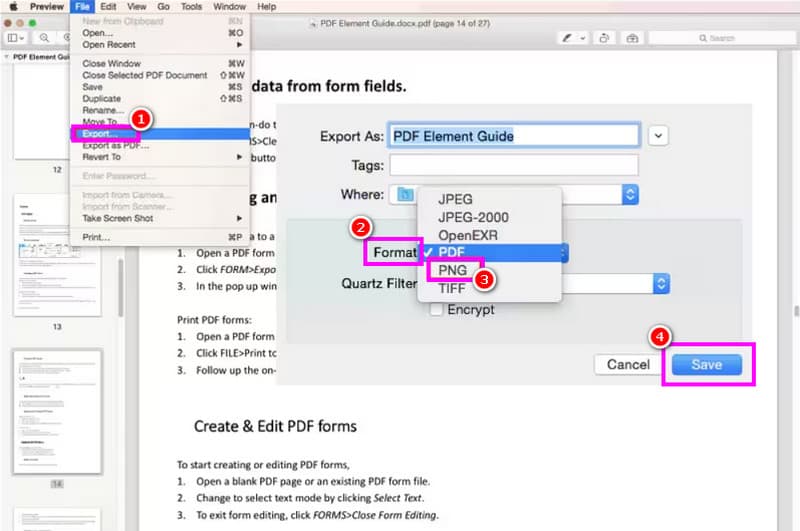
Passo 1. Inicie o Antevisão aplicativo no seu Mac. Depois disso, prossiga para a opção Abrir para adicionar o arquivo PDF.
Passo 2. Depois disso, clique no Arquivo > Exportar opção. Quando outra interface aparecer, clique em Formato e selecione o formato de saída PNG.
Etapa 3. Para o procedimento final, marque Salve para criar um arquivo PNG a partir do seu PDF.
Graças a estas instruções, você pode converter facilmente um arquivo PDF para PNG sem precisar de nenhum software de terceiros. Siga estes passos para trabalhar com seus arquivos PNG com prazer.
Método 3. Converter PDF para PNG no iPhone
Para usuários do iPhone, você pode baixar o PDFelement para iPhone Aplicativo. Este aplicativo é perfeito, pois está disponível em quase todas as versões do iOS, o que o torna mais confiável e potente. Além disso, o aplicativo possui uma interface de usuário abrangente. Com isso, você pode garantir que navegará por todos os recursos necessários para atingir seu objetivo principal. O que gostamos aqui é que você pode usar este aplicativo gratuitamente. A única desvantagem deste aplicativo é o processo de salvamento e conversão. Ele é muito lento, o que consome muito tempo. No entanto, se você quiser testar seus recursos de conversão, siga as instruções abaixo.
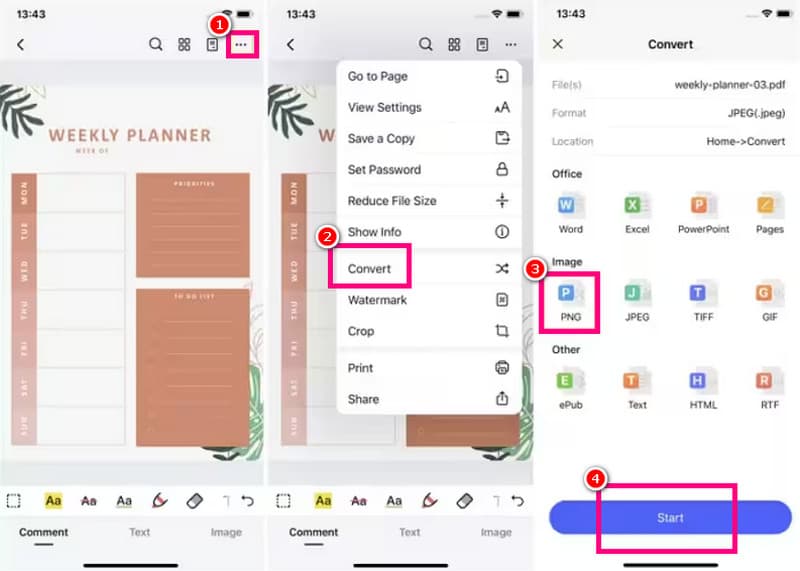
Passo 1. Faça o download do PDFelement para iPhone aplicativo. Em seguida, inicie e abra o arquivo PDF que deseja converter.
Passo 2. Em seguida, clique na opção de três pontos acima e selecione Converter recurso. Depois disso, toque no formato PNG.
Etapa 3. Por fim, pressione Salve para iniciar o processo de conversão. Uma vez concluído, você poderá ter o arquivo desejado no seu iPhone.
Você pode converter um PDF para o formato PNG no seu iPhone usando este aplicativo. Ele ainda oferece uma interface de usuário simples para facilitar o processo de conversão. Portanto, confie neste aplicativo e tenha um processo tranquilo.
Método 4. Converter PDF para PNG no Android
PDF2IMG: O conversor de PDF para imagem O aplicativo está entre os conversores mais confiáveis que você pode acessar no seu Android. Este aplicativo é ideal se você deseja um processo de conversão rápido. Além disso, o que o torna ainda mais exclusivo é sua interface amigável. Ele suporta até mesmo o formato JPG, o que o torna ainda mais ideal. O único problema é que anúncios são sempre exibidos na tela quando o dispositivo está conectado à internet. Se você quiser usar este aplicativo para aprender a transformar um PDF em PNG, veja os detalhes abaixo.
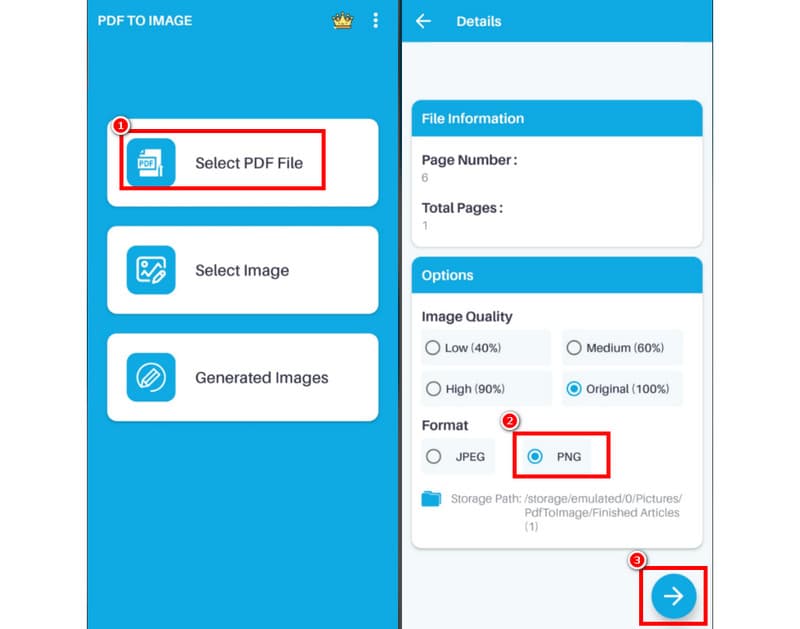
Passo 1. Baixe e instale o PDF2IMG: O conversor de PDF para imagem aplicativo no seu Android.
Passo 2. Depois disso, toque no Selecione o arquivo PDF. Em seguida, navegue até o arquivo que deseja converter.
Etapa 3. Agora você pode escolher o PNG como formato de saída. Em seguida, clique no botão Avançar para iniciar o processo de salvamento.
Converter PDFs para PNG é simples usando este aplicativo no seu dispositivo Android. Ele também suporta o formato JPG, o que o torna um aplicativo de conversão de imagens ideal para usuários. A única desvantagem é que alguns anúncios irritantes aparecem com frequência na tela.
Método 5. Converter PDF para PNG online
Se você preferir usar seu navegador para converter PDF em PNG, recomendamos usar AiseesoftEste conversor de PDF online oferece um processo de conversão tranquilo. Você também pode converter PDFs em apenas alguns cliques, tornando-o mais adequado para usuários não profissionais. Ele também suporta um recurso de conversão em lote, permitindo converter vários PDFs simultaneamente. O que gostamos aqui é que ele suporta vários formatos de saída, incluindo JPG, PNG, TIFF, BMP e GIF. Se você quiser começar a converter PDFs para PNGs gratuitamente, confira o tutorial que fornecemos abaixo.
Passo 1. Visite o site principal de Aiseesoft. Em seguida, toque na opção Adicionar arquivos PDF. Em seguida, comece a carregar o arquivo que deseja transcodificar.
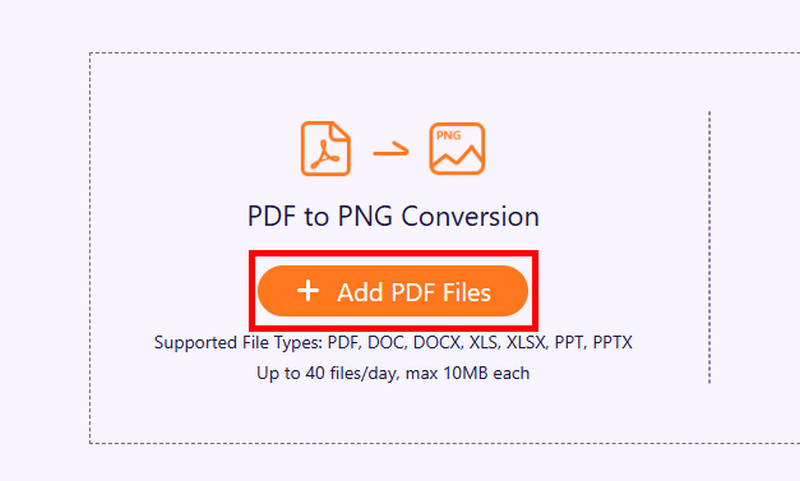
Passo 2. De Converter para Na opção, toque no formato PNG. Em seguida, marque a opção Converter para iniciar o processo de conversão de PDF para PNG.
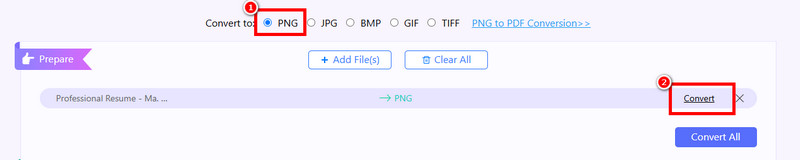
Etapa 3. Para o procedimento final, clique em Baixar botão para começar a salvar seu arquivo PNG no seu computador.

Você pode confiar nestas etapas para converter um PDF para PNG online. Elas também facilitam um processo de conversão ultrarrápido, tornando-o um conversor de PDF online ideal.
Parte 3. Melhor Conversor PNG Online
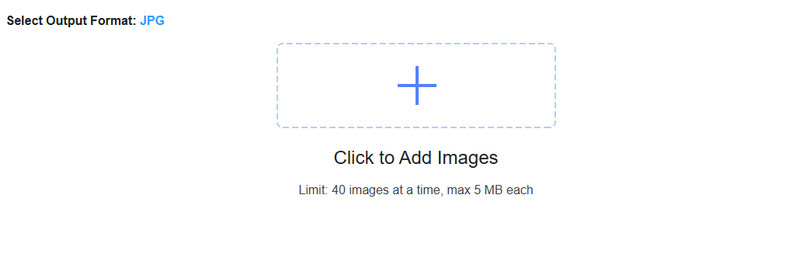
Você está procurando um conversor PNG online excepcional? Se sim, recomendamos fortemente que você use Conversor de imagem online gratuito VidmoreCom a ajuda deste conversor de imagens, você pode transformar seus arquivos PNG em vários formatos de imagem. Você pode salvá-los como JPG e GIF. Além disso, este conversor online possui um processo de conversão rápido, permitindo que você economize tempo ao manipular múltiplas imagens. Ele também garante um processo de conversão tranquilo, pois não exibe anúncios irritantes na tela. Você pode acessar a ferramenta em várias plataformas, incluindo Google, Safari, Edge, Opera e outras. Portanto, se você preferir transcodificar seus arquivos PNG diretamente no seu navegador, usar o Vidmore Free Online Image Converter é a escolha certa.
Conclusão
Converter um PDF para PNG é tão simples quanto ter a ferramenta certa com um processo de conversão completo. Portanto, para alcançar o resultado desejado, você pode realmente confiar nos tutoriais fornecidos neste artigo. Além disso, se você deseja o melhor conversor de PNG, pode experimentar o Vidmore Free Image Online Converter. Esta ferramenta oferece todos os recursos essenciais que você precisa. Ela pode até converter imagens com a melhor qualidade, tornando-a ideal para usuários.